لماذا لا يتم حذف صوري من iPhone؟.
” ساعدني ! كنت أحاول تنظيف معرض الصور الخاص بي عن طريق حذف الصور ومقاطع الفيديو القديمة وغير المهمة ، لكن لا يمكنني العثور على أيقونة سلة المهملات الصغيرة في الأسفل. لماذا لا يمكنني حذف الصور من جهاز iPhone الخاص بي؟ مساعدتكم هو محل تقدير كبير. شكرًا ! »
يحب الجميع التقاط الصور على أجهزة iPhone الخاصة بهم ولحسن الحظ يتمتع iPhone بإعداد معرض منظم حيث يمكنك بسهولة تحرير محتوى الوسائط الخاص بك وإدارته.
يتيح لك تطبيق الصور أيضًا مزامنة الصور ومقاطع الفيديو الخاصة بك مع iCloud عبر مكتبة صور iCloud ، مع السماح لك أيضًا بنسخ هذا المحتوى احتياطيًا إلى iTunes.
في الآونة الأخيرة ، لم يعد بإمكان بعض المستخدمين حذف بعض صورهم على تطبيق الصور.
لذا ، للإجابة على السؤال ” لماذا لا يمكنني حذف الصور من جهاز iPhone الخاص بي؟ فيما يلي الأسباب الكاملة لحدوث ذلك وما قد يكون أفضل الحلول التي يمكنك القيام بها.
الجزء 1: لماذا لا يمكنني حذف الصور من جهاز iPhone الخاص بي؟ – الأسباب المحتملة الجزء 2: كيفية حذف الصور بشكل دائم على iPhone الجزء 3: كيفية تنظيم وإدارة الصور الخاصة بك الجزء 4: الملخص
الجزء 1: لماذا لا يمكنني حذف الصور من جهاز iPhone الخاص بي؟ – أسباب محتملة
هناك عدة أسباب لعدم تمكنك من مسح صورة أو ألبوم على جهاز iPhone الخاص بك. في بعض الأحيان قد يكون ذلك بسبب نوع الألبوم الموجود على جهازك. تعرف على أنواع الألبومات المختلفة الموجودة على جهاز iPhone الخاص بك وما إذا كان يمكنك تحرير محتوياتها أو حذفها.

ألبومات تمت إضافتها مؤخرًا
ربما تكون قد أنشأت ألبومات جديدة في معرض الصور الخاص بك لإدارتها بسهولة ، على سبيل المثال ، ألبوم مختلف لعطلتك الأخيرة وأكثر من ذلك بكثير. يمكن القيام بذلك بسهولة عن طريق النقر فوق رمز الإضافة (+) وإضافة اسم الألبوم الخاص بك والبدء في إضافة الصور.
ستسمح لك الألبومات التي تم إنشاؤها حديثًا على جهاز iPhone الخاص بك بتعديل وحذف الألبوم بأكمله. ومع ذلك ، ستبقى الصور أو الألبوم المحذوف في ألبومات أخرى مثل Photo Stream و Collections.
تمت مزامنة الألبومات من جهاز Mac أو كمبيوتر
من ناحية أخرى ، لا يمكنك حذف الصور أو الألبومات التي نقلتها من iTunes إلى iPhone الخاص بك. إذا كنت تريد حذف الألبوم بأكمله أو بعض الصور ، فأنت بحاجة إلى المرور عبر iTunes لتتمكن من حذفها.
بعد حذف بعض الصور أو الألبوم على جهاز Mac أو الكمبيوتر الشخصي ، تحتاج إلى مزامنة iTunes مرة أخرى لتطبيق التغييرات.
الألبومات التي تم تنزيلها من App Store
إذا قمت بتنزيل تطبيق ألبوم وقررت أخيرًا حذف الصور الموجودة فيه ، فيمكنك القيام بذلك بسهولة.
- قم بالتمرير للعثور على الألبوم الذي تم تنزيله
- ابحث عن وانقر فوق تحرير.
- اضغط على حذف
ألبومات الصور الافتراضية
بانوراما ، حركة بطيئة ، صور شخصية ، مقاطع فيديو ، إلخ. هي أحدث الألبومات التي يمكنك العثور عليها على أجهزة iOS التي تم تحديثها مؤخرًا. على الرغم من أنه يمكنك العثور على جميع الصور في ألبوم واحد ، إلا أنه يمكنك إدارتها بسهولة من خلال أحد هذه الألبومات الجديدة.
ومع ذلك ، لا يمكنك حذف هذه الألبومات ولكن يمكنك أيضًا مسح محتويات الصورة.
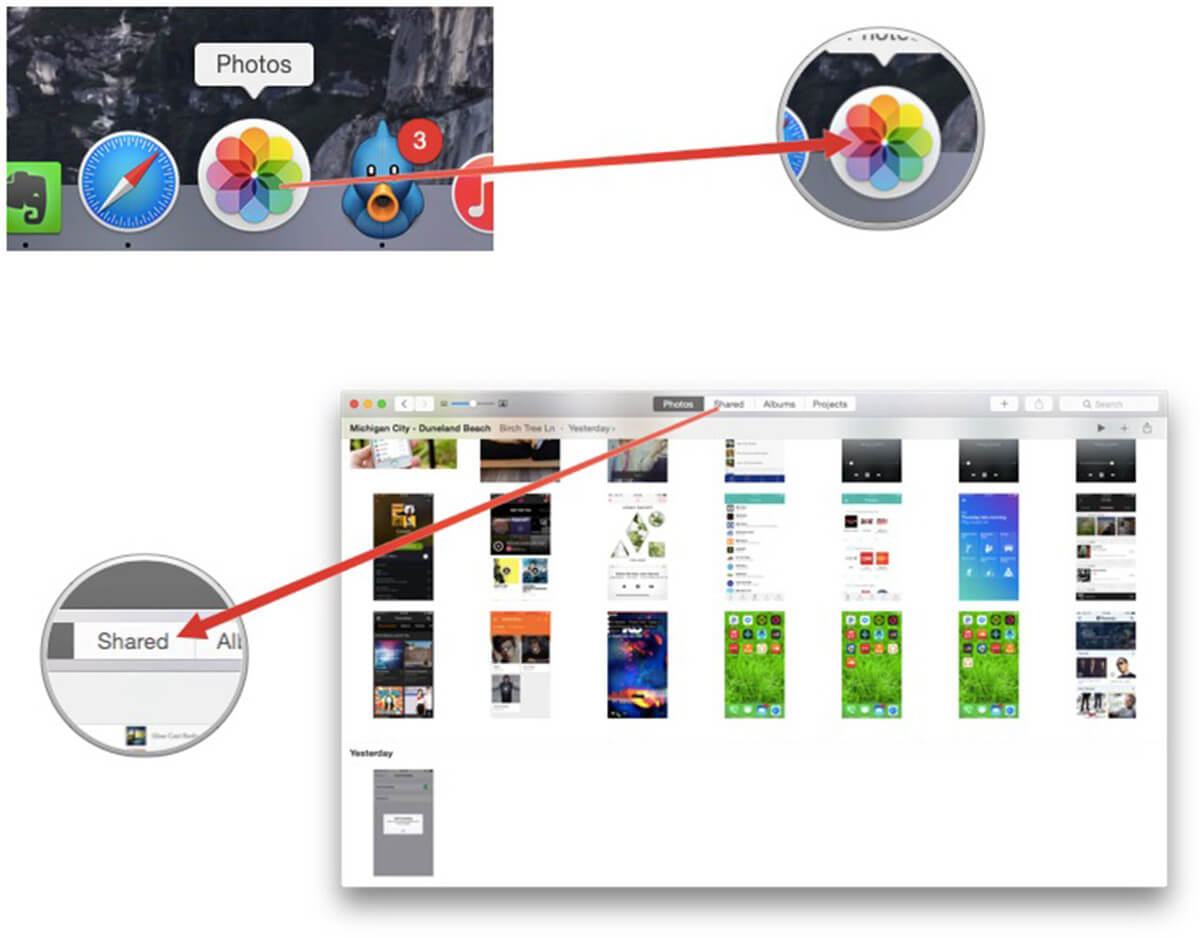
الجزء 2: كيفية حذف الصور نهائيًا على iPhone
تشغل الصور ومقاطع الفيديو مساحة كبيرة على جهاز iPhone الخاص بك ، وهذه هي في معظم الأحيان السبب الرئيسي وراء تباطؤ جهازك أو نفاد الذاكرة.
لديك خيار نقل صورك لحفظها أو يمكنك أيضًا حذفها نهائيًا من جهازك.
يعد حذف الصور على iPhone أمرًا سهلاً. ما عليك سوى فتح الصورة والنقر على أيقونة سلة المهملات في الأسفل. ثم تحتاج إلى فتح الألبوم المحذوف مؤخرًا على هاتفك لحذف الصور نهائيًا. ستبقى الصور على iPhone لمدة 30 يومًا قبل حذفها نهائيًا.
إصلاح عدم حذف الصور على iCloud على iPhone:
iCloud هو خيار آخر للنسخ الاحتياطي على iPhone حيث يمكنك بسهولة مزامنة صورك. ومع ذلك ، قد يكون من الصعب حذف الصور عند تمكين تحسين التخزين على iPhone.
يجب عليك أولاً إيقاف تشغيله لمسح الصور ، وإليك الطريقة:
- من الإعدادات الخاصة بك ، انتقل إلى الصور والكاميرا.
- قم بإلغاء تحديد خيار تحسين تخزين iPhone
يمكنك أيضًا اختيار إيقاف تشغيل مكتبة صور iCloud ولكن تأكد فقط من نسخ صورك احتياطيًا.
إليك طريقة أخرى لحذف الصور نهائيًا من iPhone.
- أولاً ، تحتاج إلى إنشاء نسخة احتياطية لجميع الصور. يمكنك نسخ محتوى الوسائط احتياطيًا وفقًا لاختياراتك مع التأكد من عدم تفويت أي شيء
- الخطوة التالية هي إيقاف تشغيل Photo Stream بالانتقال إلى Settings (الإعدادات) ، ثم iCloud ، ثم النقر فوق Photos (الصور) وإيقاف Photo Stream (تدفق الصور).
- قم بتوصيل جهاز iPhone الخاص بك بالكمبيوتر وافتح تطبيق Image Capture. ستلاحظ أن صورك مكررة. اختر كل الصور ، بما في ذلك النسخ ، ثم انقر على حذف.
- بينما لا يزال iPhone متصلاً ، قم بتشغيل iTunes وتحقق من ذاكرة جهازك. ستندهش عندما ترى أنه تم تقليل عدد غيغابايت لصورك إلى أقل مساحة مستخدمة.
ومع ذلك ، فإن هذا الدليل معقد بعض الشيء ، لذلك عليك اتباع التعليمات بدقة.
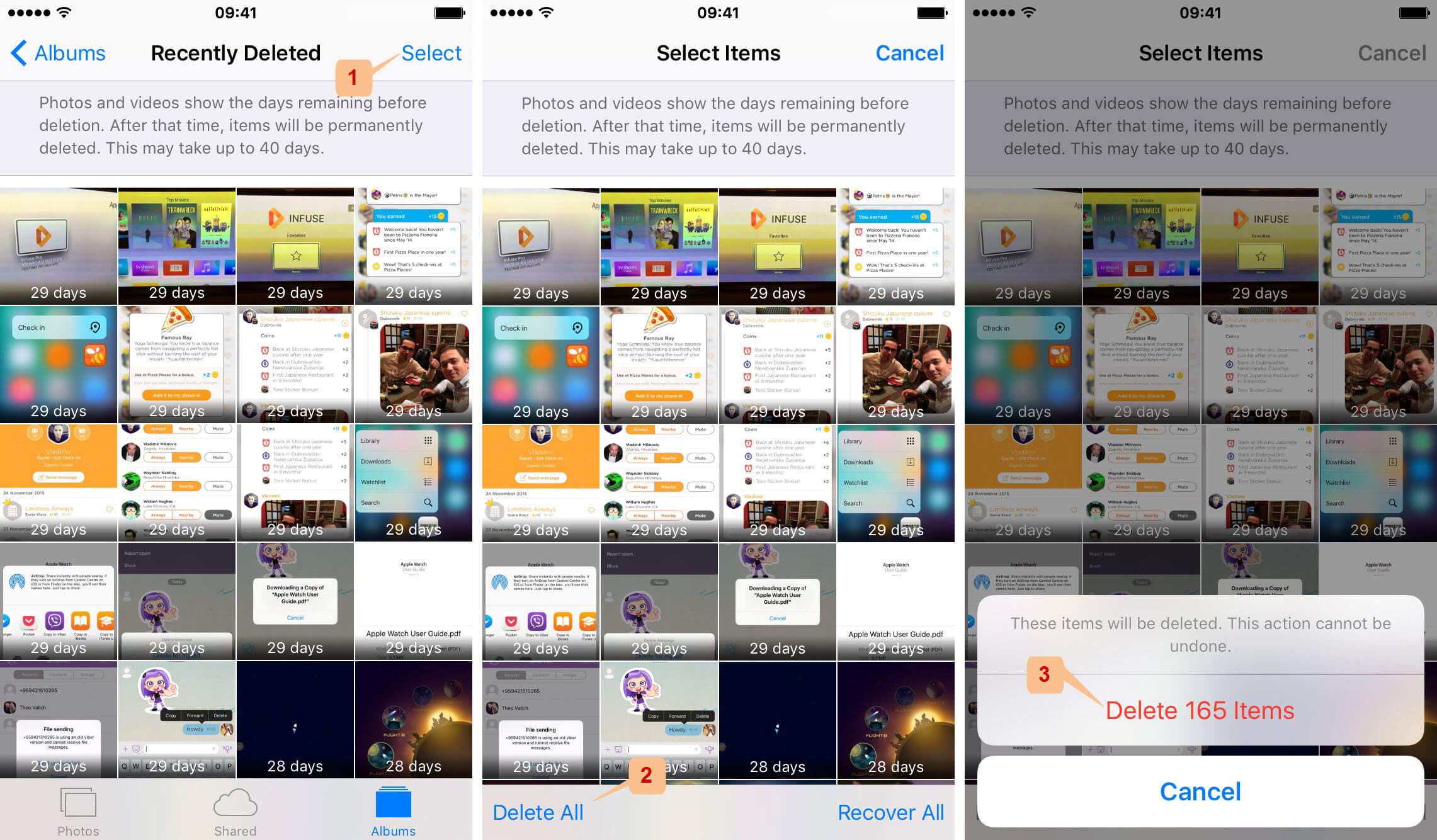
الجزء 3: كيفية تنظيم وإدارة الصور الخاصة بك
من الأسهل بكثير الحفاظ على معرض منظم بدلاً من مجرد وضع كل صورك في مكان واحد. يسهّل امتلاك مكتبة صور مُدارة إجراء النسخ الاحتياطي أو النقل إلى أجهزة أو منصات تخزين أخرى.
تذكر أن النسخ الاحتياطية ضرورية لتجنب فقدان البيانات ، سواء كنت تستخدم iCloud أو iTunes. إلى جانب هذين الخيارين ، يمكنك استخدام خيارات أخرى لحفظ صورك:
- تحميل الصور ومقاطع الفيديو إلى خدمة سحابية
- انقل ملفات الوسائط إلى محرك أقراص خارجي
- انسخ صورك على قرص مضغوط أو قرص DVD
- انقل صورك إلى جهاز الكمبيوتر الخاص بك
- استخدم برنامج نقل ونسخ احتياطي مثل نقل الهاتف FoneDog
إذا وجدت طرقًا لنقل صورك لتوفير مساحة على جهاز iPhone الخاص بك ، نقل الهاتف FoneDog هو الخيار الأفضل. سيساعدك هذا البرنامج في نقل صورك ومحتوياتك الأخرى إلى جهاز آخر ، كما يعمل كنسخة احتياطية لتصدير الصور بسهولة في أي وقت.
محاولة مجانية
الجزء 4: ملخص
في هذا المقال ، تمكنا من الإجابة على السؤال ” لماذا لا يمكنني حذف الصور من جهاز iPhone الخاص بي؟ قد تعتمد الأسباب المحتملة في الواقع على نوع الألبوم الذي قمت بحفظ الصور فيه.
لن يسمح لك البعض بحذف الألبوم بأكمله نظرًا لأنه يتم تحميله مسبقًا ، ولكن قد يكون ذلك بسبب تشغيل Optimize Storage على iPhone. يمكنك ببساطة تعطيل هذه الميزة حتى تتمكن من مسح الصور التي تريدها.
بخلاف ذلك ، أخبرناك أيضًا بكيفية حذف الصور بشكل دائم على iPhone بالإضافة إلى خيارات حول كيفية إدارة الصور والوسائط الخاصة بك. آمل أن يكون هذا المقال قد ساعدك في إدارة جهاز iPhone الخاص بك بشكل فعال.
هل كان المقال مفيداً؟شاركه مع أصدقائك ولا تنسى لايك والتعليق
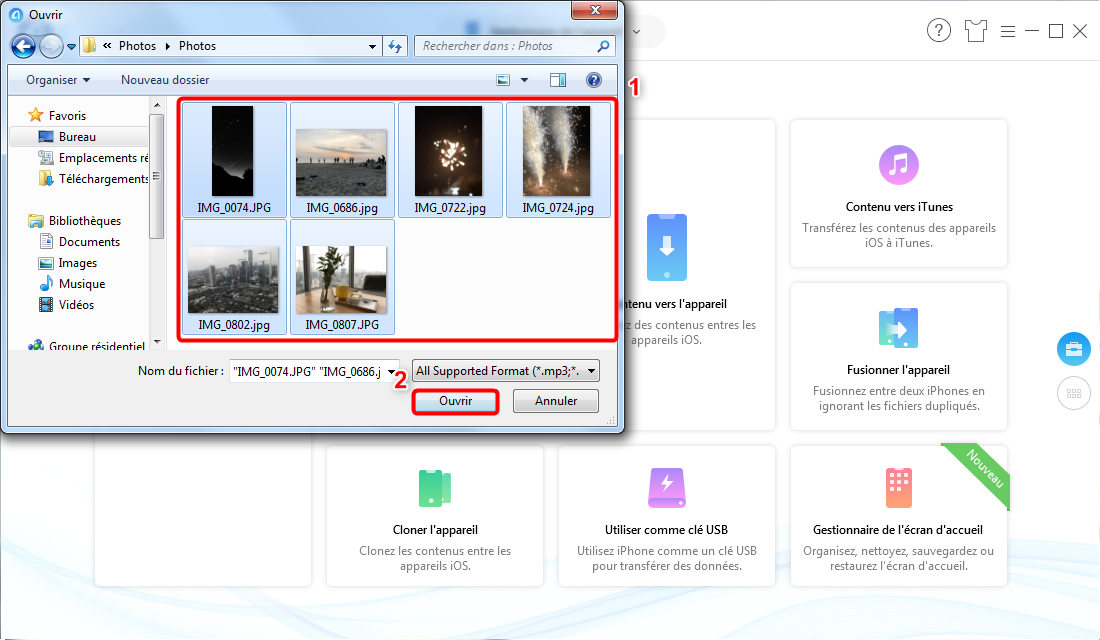
اترك تعليقاً